文泰雕刻软件的安装及参数设置
文泰雕刻软件入门教程

精品课件
17
四、路径生成
1.一般单线简体,生成路径用“割”。选中需要生成路径内容 后,单击“割”,根据字的大小选择相应的刀具。
精品课件
18
四、路径生成
1.一般图形,外轮廓生成路径时的设置。如下图:
内轮廓生成路径时的用原线输出即可,设置方法同第18页。
精品课件
19
谢谢!文件形成匆忙,有不妥之处请多多指教!
三、刀具库设置2
设置方法同上,如果 在上一刀具库内已经 设置完成,这里不需 要重复设置。
精品课件
14
四、输入文字及图形
a
b
c
a
b
c
d
e
f
d
e
f
g
1.首先在上图‘字体工具条’内设置好需要输
h
入文字的相关属性。
i
g
k
2.单击如右图所示‘b’按钮后,鼠标将变为竖
条形状。此时在屏绘图区域内任一位置,输入
2002文泰雕软件入门
精品课件
电子设备车间
1
一、安装软件、建立新的雕刻文件
打开解压后的文件夹,
双击“setp.exe”文件,
解压
然后按照提示步骤进行。
精品课件
2
建立新的雕刻文件
安装完成后,桌面会生成三个快捷方式图标,“激”和“章” 的图标没有用。可以直接删除。只保留“雕”就可以了。双击 “雕” 。
下一步,增加咱们自用的刀具
库,这一点非重要。 在“刀具参数”栏里: ‘宽度1’固定设置“3.17”; ‘角度’固定设置“15” ‘宽度2’可选“0.8、0.5、 0.3”任一数据,咱们段只有这 三个型号刀。然后点击增加刀 具。(这是最关键的一击)否
文泰雕刻2002软件使用说明书(全)分解

第1章功能综述一、操作界面。
容易上手。
Word风格操作界面,只要您有使用Windows操作系统和Word的基本知识,使用本软件就会有亲切感。
同时,本软件还吸收了FreeHand、PageMaker、CorelDraw等优秀西文软件的优点,增加了键盘功能、全自动(傻瓜型)操作,使用时直接、简单、方便。
二、图形库。
丰富多彩、量大面广。
除随本软件系统光碟配置的原文泰新图库、文泰实用图库(著名商标、中国民俗图库)、文泰国际图库、国家标准图库(公共标志、提示标志、交通标志等13种)等共有图形近万种外,又增加了千年图库光碟,极大地增加了用户选择应用的可能范围和方便灵活性,节省时间、提高效益。
这些图库共同组成了本行业目前最新、最全、最实用的图形库。
三、中英文字库。
多而全:1、汉字库:字型和字体是目前最多的。
字型用三次曲线精心制作,是真正的轮廓汉字,笔划经过处理后更加粗厚,可任意放大而不变形。
字体有近百种,均按简体、繁体区分,支持GBK 大字符集。
2、中英文匹配:为您的汉字库配套了相近的英文字体和标点,并配置了相应的英文基线调整,使用更方便。
3、可挂接Windows底层中英文TTF (Windows True Type Font) 字库。
通过特有的去交叉算法处理,您不必担心输出Windows底层交叉笔划的汉字时会将笔划刻断。
4、新增6款单线字,其中文泰单线简体4种、文泰单线繁体2种。
四、速度和设备利用率:采用32位编程,软件运行速度大大提高。
独特的后台输出功能:不管刻字机内存大小如何,只要刻字机一开始工作,就可以把计算机解放出来,使您能在刻字机刻字的过程中充分利用计算机进行其它的工作。
五、与其它软件的兼容性:可与其它软件的EPS与PLT、DXF文件交换,可以读入TIF图与BMP图及文泰刻绘5.X版本的文件。
六、图形输入和编辑1、直接支持图形扫描:可在本软件内直接挂接扫描仪。
2、彩色、灰度图像条块化,使输出更形象、更逼真。
文泰设置

一、刻字机文泰设置说明:
1、正确安装文泰2009后,打开软件,设置机器型号,在“其他”选项中选择“支持HPGL
指令刻字机”
2、如选择串口,请先确认机器与电脑相连的串口的端口号,可以到计算机管理的设备管理
器里查看,
如图,以COM1为例,
设置端口参数,点击,详细设置,
确认机器上的波特率与串口传输速率相同;我们的机器默认的是38400,流式控制选择RTS/CTS;如下图所示:
设置完成点击确定,然后点击修改,再点击取消,这样串口参数就设置好了
3、如选择通过USB线使机器链接电脑,先安装我们提供的USB驱动程序,具体操作步骤
参照USB驱动安装说明;确认安装连接好后,先到设备管理里查看,如图:
刻字机文泰设置说明:
1、设置机器型号,在“其他”选项中选择“支持HPGL指令刻字机”,。
2、用USB口传输,先把机器联上电脑,并打开电源,查看设备管理器,如有显示USB Printing Support,确认电脑认到机器的USB口,如图:
在文泰的端口选择里选择USB001,一般默认都是USB001;或者,要是之前你的电脑连接过其他的打印设备的话,可能会有USB002,USB003...可以通过打印机传真机里面的端口查看,确认,排除你的现有设备占用的端口,没有设置机器的端口就是我们刻字机的端口
右击空白处选择“服务器属性”然后点击“端口”,查看
USB001,如图:
如果没有安装打印驱动,就添加一个打印机,把端口设置成确认的机器的端口,如图:
在文泰里选好你确认的USB端口,不需要再设置端口参数,就可以输出了。
文泰刻绘软件使用方法
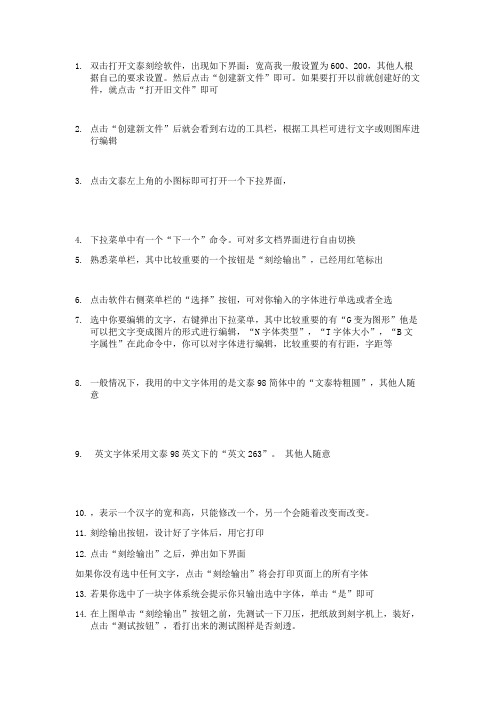
1.双击打开文泰刻绘软件,出现如下界面:宽高我一般设置为600、200,其他人根据自己的要求设置。
然后点击“创建新文件”即可。
如果要打开以前就创建好的文件,就点击“打开旧文件”即可2.点击“创建新文件”后就会看到右边的工具栏,根据工具栏可进行文字或则图库进行编辑3.点击文泰左上角的小图标即可打开一个下拉界面,4.下拉菜单中有一个“下一个”命令。
可对多文档界面进行自由切换5.熟悉菜单栏,其中比较重要的一个按钮是“刻绘输出”,已经用红笔标出6.点击软件右侧菜单栏的“选择”按钮,可对你输入的字体进行单选或者全选7.选中你要编辑的文字,右键弹出下拉菜单,其中比较重要的有“G变为图形”他是可以把文字变成图片的形式进行编辑,“N字体类型”,“T字体大小”,“B文字属性”在此命令中,你可以对字体进行编辑,比较重要的有行距,字距等8.一般情况下,我用的中文字体用的是文泰98简体中的“文泰特粗圆”,其他人随意9.英文字体采用文泰98英文下的“英文263”。
其他人随意10.,表示一个汉字的宽和高,只能修改一个,另一个会随着改变而改变。
11.刻绘输出按钮,设计好了字体后,用它打印12.点击“刻绘输出”之后,弹出如下界面如果你没有选中任何文字,点击“刻绘输出”将会打印页面上的所有字体13.若果你选中了一块字体系统会提示你只输出选中字体,单击“是”即可14.在上图单击“刻绘输出”按钮之前,先测试一下刀压,把纸放到刻字机上,装好,点击“测试按钮”,看打出来的测试图样是否刻透。
15.一切调整好以后就可以,选着上图的“刻绘输出“按钮进行刻字了16.此台刻字机的“刻绘设备“、”设置机器“、”设置端口“已经调好,无需改动17.在“设置机器“这里说明一下,点开之后,弹出界面闭合补偿、尖角补偿已经按照经验设定好。
18.幅面和原点也已经设置好19.点击确定即设置好了,可以进行刻绘输出了。
[说明]如何安装及使用文泰雕刻软件
![[说明]如何安装及使用文泰雕刻软件](https://img.taocdn.com/s3/m/eebbe8e97d1cfad6195f312b3169a4517723e522.png)
[说明]如何安装及使用文泰雕刻软件文泰雕刻软件在啄木鸟雕刻机中的应用一.如何安装文泰雕刻软件:1( 打开光盘,找到文件setup.exe并双击,选择“简体中文”语言进行安装。
2( 单击“下一个”——>>“是”——>>选择安装路径,单击“下一个”——>> “下一个”——>> “下一个”——>> “下一个”,系统自动安装所需文件,文件复制完,单击“结束”,软件安装完成。
一(设置“文件尾”:回到桌面,双击“文泰三维雕刻软件”图标,单击“下次启动不显示”,使其选中,单击OK,输入机器台面大小:(如RS6590,则输入宽:650毫米高:900毫米),选择“纵向”,单击“创建新文件”,进入软件界面。
单击“保存雕刻路径”按钮——>>单击“设置”——>>单击“自定义文件尾”,使其选中——>>单击“设置”,弹出文本框,在其中输入:M17M30%输入完成,单击“确定”——>>单击取消——>>更改设置完成。
二(使用文泰的加工方法:1(双色板标牌(胸牌,科室牌,房号牌等)使用“计算二维路径”,雕刻方工有“水平铣底”,“纵向铣底”,“勾边”,“环形铣底”。
2(三维立体雕刻(有机,PVC,密度板等)使用“计算三维雕刻路径”。
3(各种材料的切割使用“割”(可用于有机玻璃,雪弗板,双色板,ABS板,密度板,铝塑板,防火板等材质的切割加工)。
五(制作实例:1(切割立体字单击屏幕右侧的按钮,输入需要加工的文字,将其选中,在选择字体,再选择“图形”——>>“修改图形大小”,可改变文字的大小。
将文字打散,单击“高级功能”——>>镜象,将字反过来。
(透明有机可省略此步骤)。
排版,注意的是各笔划之间的间隔必须大于切割刀具的直径,否则会出现“连体”的情况选中排好的文字,单击,弹出:参数设置:1( 选择加工的刀具。
文泰雕刻机操作详细说明书

外框的形状可通过“绘图工具箱”先画出矩形,然后再通过“节点编辑”进行修改
关于节点编辑,以下详细说明:
节点编辑
一、如何对节点进行编辑。
对于在双色板上刻比较大的字,可以用“2D”,雕刻深度为mm,雕刻方式:水平铣底,重叠率20%-40%,二次加工:勾边。两边的刀具选一致Φ3×30×或刀尖更大的刀。
阳刻的效果
举例说明:现需要在一个圆中刻个“福”,福在圆中凸出来。
先排好
圆与字组合
点“2D”,选阴刻、加刀具补偿、
雕刻方式:水平铣底,重叠率20%
j.平滑:移动控制点,将该控制点相邻的节点光滑
k.对称:移动控制点,将该控制点相邻的节点对称
l.自动减点:自动将很多点组成的曲线用较少的点来描述
m.平直:将所选择的直线段变为水平线或竖直线
n.加圆角:在两条直线段中间加一个圆弧
o.变尖角:把一条Bezier曲线变为两条直线段
p.节点对齐:把选中的节点沿水平或竖直方向对齐
用外轮廓+刀具补偿割出的字,再经过后期抛光,即成为水晶字。
胸牌的制作:
通常用“3D”+孤岛加工(水平铣底、重叠率20%左右),刀具选平底尖刀
Φ3×30×,雕刻深度为mm;外框用“割”:外轮廓+刀具补偿、刀具相同、雕刻深度为双色板的厚度(建议雕刻深度比双色板略浅可增加刀具使用寿命)。
路径生成后效果如图:
i. 快速录入:进入文字块的快速录入/修改状态。
四、状态工具箱
A b c d e f g h I j k l
文泰软件说明书(标牌机使用)

文泰2002培训一、文泰安装1、用户定义安装—点击改变,只留三维雕刻软件2、打开软件,下次启动不显示勾选上3、确定后出现设置版面,宽高安机器尺寸设置即可。
如6090型雕刻机我们就可以这样设置二、文泰操作1、进入文泰后第一步要设置基线方向和原点,位置如图,设置基线方向选择第一个坐标、显示坐标系勾选上,定义原点要将其定义在左下角上、这时会有提示,点击是即可。
若想要改变版面尺寸修改好后,基线不需要重新设置,只需将原点重新定义在新版面的左下角。
2、右侧快捷键应用用户可以用上的就是上面4个和下面的4个①选择按钮和电脑的鼠标指针是一个作用,文泰里面要对文字、图形等进行操作得先点击选择按钮,再对其进行先关操作。
②文字输入按钮,按下后可在版面内进行输入文字操作。
③如图所示蓝色虚线为基线,它的作用是当文字中有中文、英文等可以以它为基准对齐。
但是一般不会用上,去掉基线的方式可以点去掉。
(基线存在的时候属性为文字,没有基线时属性为图形) 4、排版①首先使用分解将文字打散。
这时会出现对话框整个文字块保持一体相当于没有分解,每个字为一个整体是将每个文字单独分解出来(单个文字就是一个整体), 每个字都打碎是将文字的偏旁部首也分解成单独的个体。
②当选择上被分解的文字时,组合成图形按钮才会亮④文字分解只有在文字属性的时候才有分解效果(即在带基线的时候可以对文字分解,分解的结果是单个文字为一个整体)⑤文字旋转共三种方式:第一种:点击文字中心十字后变成将鼠标移动到相应黑色箭头位置可对其进行旋转操作。
第二种:点击高级功能—旋转可以随手画或者用固定角度旋转你所需要的角度。
第三种:按空格键但此种方式只能进行固定90°旋转,按一下旋转90°⑥放大F9 缩小F10 返回初始界面F8(以鼠标位置为准进行放大和缩小操作)⑦节点编辑首先选中所要进行节点编辑的文字,再点击节点编辑按钮这时文字有节点的地方都会出现蓝色的小方框我们可以对其进行编辑排版。
文泰软件文字教程
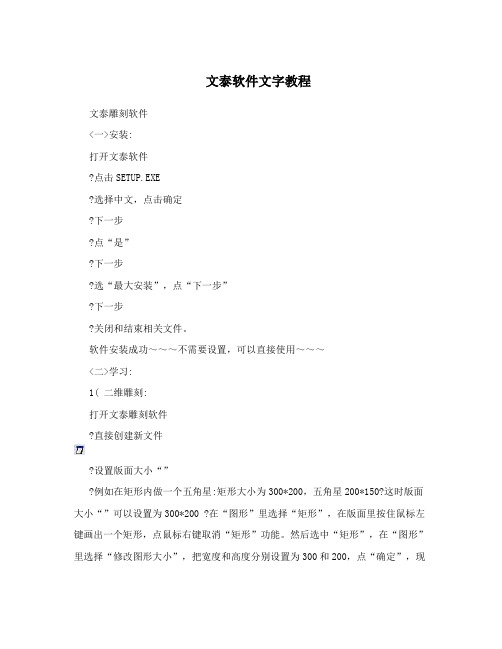
文泰软件文字教程文泰雕刻软件<一>安装:打开文泰软件点击SETUP.EXE选择中文,点击确定下一步点“是”下一步选“最大安装”,点“下一步”下一步关闭和结束相关文件。
软件安装成功~~~不需要设置,可以直接使用~~~<二>学习:1( 二维雕刻:打开文泰雕刻软件直接创建新文件设置版面大小“”例如在矩形内做一个五角星:矩形大小为300*200,五角星200*150?这时版面大小“”可以设置为300*200 ?在“图形”里选择“矩形”,在版面里按住鼠标左键画出一个矩形,点鼠标右键取消“矩形”功能。
然后选中“矩形”,在“图形”里选择“修改图形大小”,把宽度和高度分别设置为300和200,点“确定”,现在矩形的大小就是300*200~选中矩形,在“整齐”里分别选“纵向居中”和“水平居中”,此时矩形就在版面的正中心~五角星的方法同矩形~同时选中两个图形(可以借助“SHIFT+CTRL”),然后点击右边的组合键“”,把两个图形组合成一个图形~~选中图形,点“计算二维路径”“”,需要说明的几点:(1)阴刻和阳刻是两种雕刻方式,阴是凹,阳是凸~~(2)雕刻深度根据需要设置~(3)加工时分两次加工,可以先“勾边”,后“铣底”,也可以先“铣底”,后“勾边”!!(4)刀具库,刀具库里选择的刀具一定要相同~~(5)分层雕刻,如果需要在框里打钩选中,然后再输入每次进刀的深度即可~~(6)勾边时顺时针还是逆时针,根据需要选择~(7)选中“自动检查错误”和“自动分解自相交环”~~?点击“确定”,二维雕刻路径就做好了~!点击“保存雕刻路径”“”需要说明的几点:(1)抬刀距离。
根据需要选择,一般为5.注意第一次保存文件时,抬刀距离为0,要进行修改~(2)输出文件。
点“查找”把文件保存到自己想要保存的位置。
注意保存的类型为“*.nc”格式~~命好文件名后,点击“保存”,最后点“确定”~~这样文件就做好了。
在雕刻机控制软件里打开该文件就可以加工产品了~~~2. 三维雕刻:一般主要针对三维文字雕刻~打开文泰雕刻软件直接创建新文件设置版面大小“”例如雕刻“财源广进”,字体为在版面内点击鼠标右键,选择“文字输入”,输入“财源广进”,再点击右键,取消文字输入功能~~注意文字大小可以再右键里和图形里修改~~利用“整齐”,分解和组合键,把文字放到版面的合适位置。
文泰刻绘雕刻软件使用说明
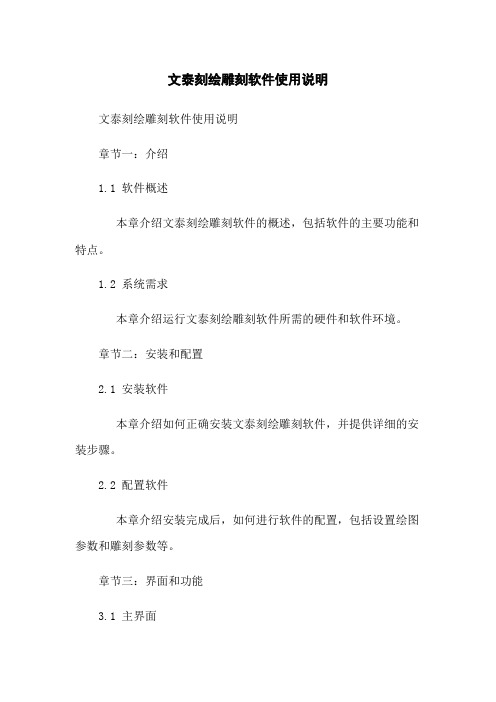
文泰刻绘雕刻软件使用说明文泰刻绘雕刻软件使用说明章节一:介绍1.1 软件概述本章介绍文泰刻绘雕刻软件的概述,包括软件的主要功能和特点。
1.2 系统需求本章介绍运行文泰刻绘雕刻软件所需的硬件和软件环境。
章节二:安装和配置2.1 安装软件本章介绍如何正确安装文泰刻绘雕刻软件,并提供详细的安装步骤。
2.2 配置软件本章介绍安装完成后,如何进行软件的配置,包括设置绘图参数和雕刻参数等。
章节三:界面和功能3.1 主界面本章介绍文泰刻绘雕刻软件的主界面,包括菜单栏、工具栏和工作区的布局和功能。
3.2 新建文件本章介绍如何新建一个雕刻文件,并设置文件的属性和大小等参数。
3.3 导入文件本章介绍如何导入已有的设计文件,支持的文件格式和导入方式等。
3.4 绘图工具本章介绍文泰刻绘雕刻软件提供的绘图工具,包括画线工具、画圆工具等。
3.5 编辑工具本章介绍文泰刻绘雕刻软件提供的编辑工具,包括挪移、缩放、旋转和镜像等。
3.6 雕刻工具本章介绍文泰刻绘雕刻软件提供的雕刻工具,包括选择刀具、设定雕刻深度等。
3.7 预览和输出本章介绍如何预览雕刻效果,并输出最终的设计文件。
章节四:常见问题解答本章列出用户使用文泰刻绘雕刻软件时可能遇到的一些常见问题,并提供解答。
章节五:附件功能演示视频:附上软件功能演示视频,供用户参考。
法律名词及注释:1. 软件许可协议:指软件使用时用户与软件开辟商之间的合同协议,约定了使用软件的权利和义务。
2. 版权:指由著作权法保护的对作品的独立性和原创性的控制权。
未经版权人允许,他人不得以任何形式使用、重制或者传播他人的作品。
3. 商标:指具有识别商品或者服务来源的标志,是一种在商业领域具有独特性的知识产权。
文泰软件说明书(标牌机使用)
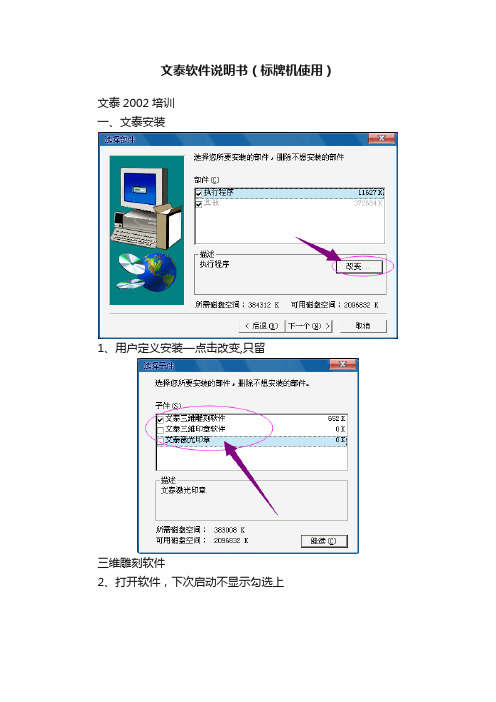
文泰软件说明书(标牌机使用)文泰2002培训一、文泰安装1、用户定义安装—点击改变,只留三维雕刻软件2、打开软件,下次启动不显示勾选上3、确定后出现设置版面,宽高安机器尺寸设置即可。
如6090型雕刻机我们就可以这样设置二、文泰操作1、进入文泰后第一步要设置基线方向和原点,位置如图,设置基线方向选择第一个坐标、显示坐标系勾选上,定义原点要将其定义在左下角上、这时会有提示,点击是即可。
若想要改变版面尺寸修改好后,基线不需要重新设置,只需将原点重新定义在新版面的左下角。
2、右侧快捷键应用用户可以用上的就是上面4个和下面的4个①选择按钮和电脑的鼠标指针是一个作用,文泰里面要对文字、图形等进行操作得先点击选择按钮,再对其进行先关操作。
②文字输入按钮,按下后可在版面内进行输入文字操作。
③如图所示蓝色虚线为基线,它的作用是当文字中有中文、英文等可以以它为基准对齐。
但是一般不会用上,去掉基线的方式可以点去掉。
(基线存在的时候属性为文字,没有基线时属性为图形) 4、排版①首先使用分解将文字打散。
这时会出现对话框整个文字块保持一体相当于没有分解,每个字为一个整体是将每个文字单独分解出来(单个文字就是一个整体), 每个字都打碎是将文字的偏旁部首也分解成单独的个体。
②当选择上被分解的文字时,组合成图形按钮才会亮④文字分解只有在文字属性的时候才有分解效果(即在带基线的时候可以对文字分解,分解的结果是单个文字为一个整体)⑤文字旋转共三种方式:第一种:点击文字中心十字后变成将鼠标移动到相应黑色箭头位置可对其进行旋转操作。
第二种:点击高级功能—旋转可以随手画或者用固定角度旋转你所需要的角度。
第三种:按空格键但此种方式只能进行固定90°旋转,按一下旋转90°⑥放大F9 缩小F10 返回初始界面F8(以鼠标位置为准进行放大和缩小操作)⑦节点编辑首先选中所要进行节点编辑的文字,再点击节点编辑按钮这时文字有节点的地方都会出现蓝色的小方框我们可以对其进行编辑排版。
文泰雕刻软件操作说明书

文泰雕刻软件操作说明书(一)第一章雕刻基本概念介绍电脑雕刻机接受计算机发出的指令,控制X、Y、Z三个轴间的线性联动,带动高速旋转的刀具或激光头在材料上移动,得到所需要的雕刻或切割效果。
所谓雕刻就是在双色板、金属、木材、石头等材料上刻出的立体图形、装饰;雕刻按效果分为阴刻和阳刻。
所谓“阴刻”就是指:雕刻后在雕刻材料上留下的是凹下的文字或图案。
所谓“阳刻”就是指:雕刻后在雕刻材料上留下的是凸出的文字或图案,俗称阳字或阳图。
切割是指将切割材料沿文字或图案的轮廓切断;与雕刻不同,切割后材料可分离为若干部分。
文泰雕刻软件提供了人性化的交互界面,可以方便地在计算机上设计所需要的图形,文字等,然后根据要求,生成各种刀具运动轨迹,送到雕刻机上输出。
这种运动轨迹就称为雕刻路径。
文泰雕刻软件能够方便的生成雕刻路径。
为什么要生成雕刻路径,主要有以下几个原因。
1.计算机设计的只是轮廓图案,通过计算雕刻路径才能确定雕刻机刀具实际加工的路径,从而驱动雕刻机雕刻出所需要的图案。
如图所示,图中实心处为已算好雕刻路径的部分。
2.使用不同的刀具,雕刻不同的深度,雕刻路径都不一样。
由于雕刻刀具有一定的宽度,在不同的雕刻深度下,刀刃所切削的宽度不一样。
设计一个边长为10厘米的正方形,如果选用刃宽为1毫米的直刀,雕刻刀沿设计路线行走,实际上刻出的是厘米的正方形。
因此,要刻出10厘米的正方形,就必须考虑到刀具的影响,称之为“刀具补偿”。
3.特殊的雕刻效果。
在文泰软件中,提供了影象雕刻以及三维立体字的雕刻功能。
影象雕刻是把灰度图像中的灰度变成雕刻深度进行雕刻,而三维立体字是利用锥刀自身的特性,刻出由浅到深的变化。
彩页为影象雕刻以及三维立体字的实际效果。
计算图形的雕刻路径时,要得到正确的结果,图形必须满足以下条件:1、图形的每个回路都是闭合的。
如下图所示,图的笔画在A处断开,必须用节点编辑连接后,计算雕刻路径,才能得到正确结果。
2、图形的每个回路不存在自相交。
文泰雕刻软件的安装及设置

文泰雕刻软件的安装及设置文泰雕刻软件的安装及设置1、文泰雕刻软件的安装首先将随机软件光碟插入电脑光驱,进入光盘后,找到“文泰雕刻2004版”文件夹,双击打开该文件夹。
双击带电脑图标的“Setup”安装文件,软件默认安装语言为“简体中文”,单击“确定”启动安装程序;单击“下一步”,单击“是(Y)”弹出“选择目标位置”窗口,若直接单击“下一步”软件默认安装在C盘根下,根据实际情况,我们建议最好更不要装在C盘下,请先单击旁边的“浏览”,将安装路径改为“D:/Artcut6”,即将雕刻软件安装在D盘的“artcut6”文件夹中(当然,你可根据实际把软件装入E盘……),单击“确定”返回,再单击“下一步”弹出“设置类型”窗口,这时请选择“最大安装”选项,单击“下一步”;再次单击“下一步”,开始软件安装进程,当进度条显示100%后,软件安装完成。
2、文泰雕刻软件的设置为了能使雕刻工作顺利进行,启动“文泰雕刻软件”后还必须进行一些必要的设置。
㈠雕刻刀具的识别、刀具库的建立。
请参考后面相关内容。
㈡单击“割”弹出“割字”窗口,确定它们被正确设置如下:刀具补偿三维路径㈢单击“G”图标(在“雕”的右边)弹出“将雕刻结果保成文本文件”窗口(我们以后在文泰中算好的雕刻路径文件将通过此项输出到DSP控制软件)①“配置文件列表”中选择:标准G代码②抬刀距离:根据雕刻材料、切割方式而定,后面有论述。
③单击“设置”,再单击“配置原点和坐标”,内容设置如下:原点位置:1 水平方向:X Z轴向下:负DSP手柄驱动程序的安装在安装手柄驱动程序之前,请先将随机光碟中的“盛意华宇DSP 操作系统”文件夹拷入D盘中,再用随机配的USB传输线把电脑和DSP手柄连接起来。
这时系统会提示“发现新的硬件”并弹出“找到新的硬件向导”窗口,单击并选中“否,暂时不”,单击“下一步”,单击并选中“从列表或指定位置安装(高级)”,单击“下一步”,选中“在搜索中包括这个位置”,再单击边上的“浏览”,找到刚拷贝到D盘中的该文件夹下的“手柄USB驱动”,单击“确定”返回;这时单击“下一步”,再次单击“下一步”,直至出现“完成”,单击它结束整个USB手柄驱动的安装过程。
文泰雕刻软件的装置及参数设置[新版]
![文泰雕刻软件的装置及参数设置[新版]](https://img.taocdn.com/s3/m/8abc928e767f5acfa0c7cd6e.png)
文泰雕刻软件的装置及参数设置[新版] 文泰雕刻软件的安装及参数设置仅限济南精锐雕刻机一文泰雕刻软件的安装l:把安装光碟放入光驱等一二分钟会自动跳出选择设置语言对话框请选择简体中文选项再点击确定。
2:出现安装文泰雕刻画面时点击下一步会出现软件许可证协议对话框这时点击是。
当出现选择目标位置对话框时把目标文件夹改成的D:artcut6或其它路径这时会出现设置类型对话框请选择最大安装再点击下一步安装软件。
等待到100安装完毕后再点击完成就行了。
二文泰雕刻软件的参数设置 l打开文泰雕刻软件点击菜单栏中的保存雕刻路径按钮这时会出现将雕刻结果存成文本文件对话框将配置文件列表选项改成标准G代码再点击此对话框右上角的设置按钮这时会出现输出配置文件设置对话框将此对话框中的配置文件基本信息菜单栏中的文件格选项改成G代码格式其它不改。
再将此对话框中的配置原点与坐标菜单栏中Z轴向下选项改成正其它不改。
最后点击确定就行了。
2:如将此对话框中的配置原点与坐标菜单栏中Z轴向下选项改成正后雕刻机进行雕刻时Z轴没有雕刻深度、不停打点或者一直往下栽刀那就把此选项改成负。
济南精锐雕刻机控制系统的安装及参数设置一精锐雕刻机控制系统的安装 l:把安装光碟放入光驱打开我的电脑再打开光驱文件打开NCSTUDIO控制系统 V5.4.49 中文 Setup。
双击Setup安装就开始了。
点击下一步再点浏览将目的文件夹改为D:NCSTUDIO控制系统 V5.4.44或其它路径。
一直点击下一步。
点击立即重起计算机。
2等电脑重起后系统就发现新硬件并要求装驱动。
选是仅这一次点击下一步选自动安装等驱动装完了点击完成就可以了。
二济南精锐雕刻机控制系统的设置 1打开桌面上的NCSTUDIO运动控制系统进入NCSTUDIO控制系统的界面打开参数设置栏进行设置。
设置如下 1首先进入加工参数设置在加工参数中把暂停或结束时自动停止主轴项打勾。
2然后进入厂商参数设置密码NCSTUDIO进入后输入你所购买机器的工作台面大小。
文泰雕刻机操作详细说明书

参数设定:雕刻深度设为材料厚度,外轮廓+刀具补偿,刀具选择为直刀Φ3X12mm,点“确认”。路径生成后,保存雕刻路径同上,要另外起个文件名。
水晶字的制作:
先熟悉一下“割”的路径效果。
外轮廓+刀具补偿内轮廓+刀具补偿原线输出
版面排好了,那么如何把它雕刻输出呢?这就需要对它先做路径。选中“杜鹃厅”,点击“3D”,界面如右:做三维效果时,只需选中阴刻,定义好雕刻深度,选好刀具即可。其它不用选。
点击“刀具选择”,弹出“刀具类型”对话框,选择“中心尖刀”,刀具参数为:宽度W1=32、角度A=450
点“确认”。
刀具选好后,该设置雕刻深度了,三维雕刻时,雕刻字体笔画的宽度和雕刻的深度有如下关系:tya=最粗笔划宽度一半/雕刻最大深度。可根据字的大小,先下个参考值,如5CM的字,先下3MM,看有没有孤岛,有孤岛的话,再把雕刻深度适当改深,直致无孤岛为止。
用外轮廓+刀具补偿割出的字,再经过后期抛光,即成为水晶字。
胸牌的制作:
通常用“3D”+孤岛加工(水平铣底、重叠率20%左右),刀具选平底尖刀
Φ3×30×,雕刻深度为mm;外框用“割”:外轮廓+刀具补偿、刀具相同、雕刻深度为双色板的厚度(建议雕刻深度比双色板略浅可增加刀具使用寿命)。
路径生成后效果如图:
-40%,二次加工:勾边。效果如右:
第三章后期处理
第一节火焰抛光机
火焰抛光机可以抛一些形状不规则、其它抛光方法难以抛到的地方,弥补布轮抛光机不足。一般与布轮抛光机配合使用。
原料:纯净水、纯酒精
操作步骤:
(1)打开电源,把气压调至4-5。
文泰雕刻软件的安装及参数设置
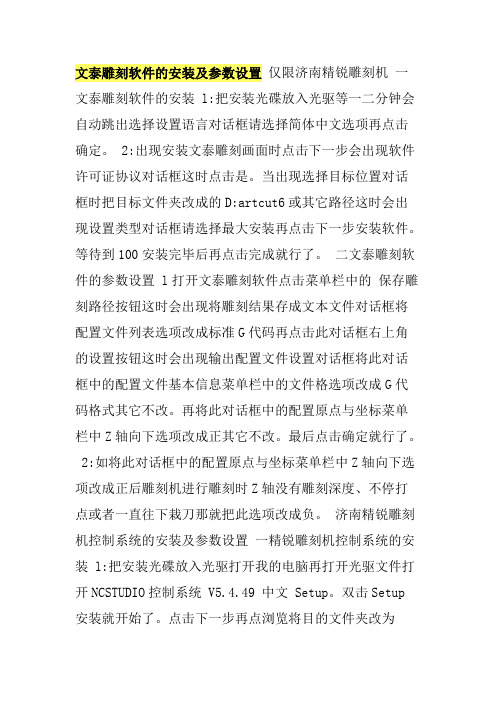
文泰雕刻软件的安装及参数设置仅限济南精锐雕刻机一文泰雕刻软件的安装 l:把安装光碟放入光驱等一二分钟会自动跳出选择设置语言对话框请选择简体中文选项再点击确定。
2:出现安装文泰雕刻画面时点击下一步会出现软件许可证协议对话框这时点击是。
当出现选择目标位置对话框时把目标文件夹改成的D:artcut6或其它路径这时会出现设置类型对话框请选择最大安装再点击下一步安装软件。
等待到100安装完毕后再点击完成就行了。
二文泰雕刻软件的参数设置 l打开文泰雕刻软件点击菜单栏中的保存雕刻路径按钮这时会出现将雕刻结果存成文本文件对话框将配置文件列表选项改成标准G代码再点击此对话框右上角的设置按钮这时会出现输出配置文件设置对话框将此对话框中的配置文件基本信息菜单栏中的文件格选项改成G代码格式其它不改。
再将此对话框中的配置原点与坐标菜单栏中Z轴向下选项改成正其它不改。
最后点击确定就行了。
2:如将此对话框中的配置原点与坐标菜单栏中Z轴向下选项改成正后雕刻机进行雕刻时Z轴没有雕刻深度、不停打点或者一直往下栽刀那就把此选项改成负。
济南精锐雕刻机控制系统的安装及参数设置一精锐雕刻机控制系统的安装 l:把安装光碟放入光驱打开我的电脑再打开光驱文件打开NCSTUDIO控制系统 V5.4.49 中文 Setup。
双击Setup安装就开始了。
点击下一步再点浏览将目的文件夹改为D:NCSTUDIO控制系统 V5.4.44或其它路径。
一直点击下一步。
点击立即重起计算机。
2等电脑重起后系统就发现新硬件并要求装驱动。
选是仅这一次点击下一步选自动安装等驱动装完了点击完成就可以了。
二济南精锐雕刻机控制系统的设置 1打开桌面上的NCSTUDIO运动控制系统进入NCSTUDIO控制系统的界面打开参数设置栏进行设置。
设置如下 1首先进入加工参数设置在加工参数中把暂停或结束时自动停止主轴项打勾。
2然后进入厂商参数设置密码NCSTUDIO进入后输入你所购买机器的工作台面大小。
文泰刻绘机软件设置说明
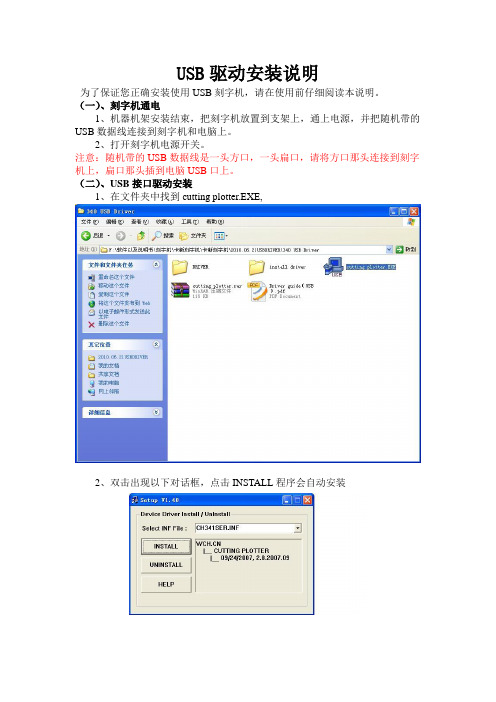
USB驱动安装说明为了保证您正确安装使用USB刻字机,请在使用前仔细阅读本说明。
(一)、刻字机通电1、机器机架安装结束,把刻字机放置到支架上,通上电源,并把随机带的USB数据线连接到刻字机和电脑上。
2、打开刻字机电源开关。
注意:随机带的USB数据线是一头方口,一头扁口,请将方口那头连接到刻字机上,扁口那头插到电脑USB口上。
(二)、USB接口驱动安装1、在文件夹中找到cutting plotter.EXE,2、双击出现以下对话框,点击INSTALL程序会自动安装3、如果安装过程请出现其他对话框时请点击“仍然继续”,如下图:4、如果没有出现上面情况,就直接等到出现“驱动安装成功”字样。
USB 接口驱动安装完毕。
虚拟串口设置1、USB驱动安装完毕后,请用鼠标右键点击桌面“我的电脑”——“属性”,如下图:2、点击上方菜单栏中的“硬件”——“设备管理器”,如下图:3、用鼠标右键点击“端口”——“USB-SERIAL CH34(COM1)——“属性”如下图:4、点击“端口设置”,如下图:注意:每秒位数(就是软件中的输出波特率)设置成9600。
5、用鼠标点击“高级”,出现以下对话框:选择COM3,然后点击“确定”,虚拟端口设置完成。
文泰2009版本或更高版本支持虚拟COM3或COM4,用户在设置本虚拟端口时请根据计算机实际闲置的端口来设置。
不一定非要设置在COM1或COM2端口。
注意:请将“接收缓冲区”“传输缓冲区”调到最低那头。
6、如果USB端口显示的不是“COM3”, 右键选择“扫描检测硬件改动”,则自动变为“COM3”,如下图:文泰刻绘软件输出设置1、打开文泰软件,编辑好文本,点击“文件——刻绘输出”或点击菜单栏中的出现以下对话框:2、点击对话框左上角的“刻绘设备”,出现一下对话框:3、选择“其他”——支持HPGL指令刻字机,然后点击“添加”,如下图;4、输出端口设置:点击“端口设置”如下图:“端口类型”选择“串口”,在“已安装端口”那里选择“COM3”,如果没有就在“端口号”选择“3”,点击“增加”即设置好COM3端口。
文泰三维雕刻软件教程

文泰三维雕刻软件教程文泰三维雕刻软件是一款功能强大、操作简便的3D建模工具,能够帮助用户快速实现雕刻创作。
下面是一份详细的文泰三维雕刻软件教程,包含了基础操作、常用工具以及高级技巧的使用方法。
1. 安装与界面介绍:首先,下载并安装文泰三维雕刻软件。
软件安装完成后,启动程序,你将看到软件的主界面。
主界面包含菜单栏、工具栏、视图区域和属性区域等元素。
2. 新建项目:在菜单栏中点击“文件”-“新建”,或使用快捷键Ctrl + N新建一个项目。
在新建项目对话框中,设置项目的名称和尺寸,点击确定即可创建一个新的项目。
3. 导入和编辑几何模型:文泰三维雕刻软件支持导入各种常见的几何模型文件,如.obj、.stl等。
在菜单栏中点击“文件”-“导入”,选择要导入的文件,点击确定。
在导入后,你可以使用编辑工具对模型进行修改。
编辑工具包括移动、旋转、缩放和对称等功能。
在工具栏中选择相应的编辑工具,然后点击模型进行编辑。
4. 雕刻工具与技巧:文泰三维雕刻软件提供了丰富的雕刻工具,帮助你实现各种创作需求。
以下是一些常用的雕刻工具和技巧:- 细分工具:将模型细分为更多的面片,以提高模型的细节和光滑度。
- 变形工具:通过调整模型的形状和大小来改变其外观。
- 切割工具:用于在模型上切割、分离或剪切特定部分。
- 雕刻笔刷:选择合适的笔刷工具,在模型上进行绘制,实现雕刻效果。
- 约束工具:用于在雕刻时限制特定区域的修改范围。
5. 材质和纹理的应用:文泰三维雕刻软件支持为模型应用材质和纹理,提升模型的真实感。
在属性区域中选择“材质”或“纹理”选项卡,然后设置相应的属性,如颜色、透明度、贴图等。
6. 导出和渲染成品:当你完成了模型的雕刻和艺术创作后,可以将其导出为常见的文件格式,如.obj、.stl等。
在菜单栏中点击“文件”-“导出”,选择导出的文件格式和保存路径,点击确定即可导出。
此外,你还可以使用文泰三维雕刻软件的渲染功能,为模型添加高品质的光照和阴影效果。
文泰刻绘软件使用方法

1.双击打开文泰刻绘软件,出现如下界面:宽高我一般设置为600、200,其他人根据自己的要求设置。
然后点击“创建新文件”即可。
如果要打开以前就创建好的文件,就点击“打开旧文件”即可2.点击“创建新文件”后就会看到右边的工具栏,根据工具栏可进行文字或则图库进行编辑3.点击文泰左上角的小图标即可打开一个下拉界面,4.下拉菜单中有一个“下一个”命令。
可对多文档界面进行自由切换5.熟悉菜单栏,其中比较重要的一个按钮是“刻绘输出”,已经用红笔标出6.点击软件右侧菜单栏的“选择”按钮,可对你输入的字体进行单选或者全选7.选中你要编辑的文字,右键弹出下拉菜单,其中比较重要的有“G变为图形”他是可以把文字变成图片的形式进行编辑,“N字体类型”,“T字体大小”,“B文字属性”在此命令中,你可以对字体进行编辑,比较重要的有行距,字距等8.一般情况下,我用的中文字体用的是文泰98简体中的“文泰特粗圆”,其他人随意9.英文字体采用文泰98英文下的“英文263”。
其他人随意10.,表示一个汉字的宽和高,只能修改一个,另一个会随着改变而改变。
11.刻绘输出按钮,设计好了字体后,用它打印12.点击“刻绘输出”之后,弹出如下界面如果你没有选中任何文字,点击“刻绘输出”将会打印页面上的所有字体13.若果你选中了一块字体系统会提示你只输出选中字体,单击“是”即可14.在上图单击“刻绘输出”按钮之前,先测试一下刀压,把纸放到刻字机上,装好,点击“测试按钮”,看打出来的测试图样是否刻透。
15.一切调整好以后就可以,选着上图的“刻绘输出“按钮进行刻字了16.此台刻字机的“刻绘设备“、”设置机器“、”设置端口“已经调好,无需改动17.在“设置机器“这里说明一下,点开之后,弹出界面闭合补偿、尖角补偿已经按照经验设定好。
18.幅面和原点也已经设置好19.点击确定即设置好了,可以进行刻绘输出了20.。
- 1、下载文档前请自行甄别文档内容的完整性,平台不提供额外的编辑、内容补充、找答案等附加服务。
- 2、"仅部分预览"的文档,不可在线预览部分如存在完整性等问题,可反馈申请退款(可完整预览的文档不适用该条件!)。
- 3、如文档侵犯您的权益,请联系客服反馈,我们会尽快为您处理(人工客服工作时间:9:00-18:30)。
文泰雕刻软件的安装及参数设置仅限济南精锐雕刻机一文泰雕刻软件的安装l:把安装光碟放入光驱等一二分钟会自动跳出选择设置语言对话框请选择简体中文选项再点击确定。
2:出现安装文泰雕刻画面时点击下一步会出现软件许可证协议对话框这时点击是。
当出现选择目标位置对话框时把目标文件夹改成的D:artcut6或其它路径这时会出现设置类型对话框请选择最大安装再点击下一步安装软件。
等待到100安装完毕后再点击完成就行了。
二文泰雕刻软件的参数设置l打开文泰雕刻软件点击菜单栏中的保存雕刻路径按钮这时会出现将雕刻结果存成文本文件对话框将配置文件列表选项改成标准G代码再点击此对话框右上角的设置按钮这时会出现输出配置文件设置对话框将此对话框中的配置文件基本信息菜单栏中的文件格选项改成G代码格式其它不改。
再将此对话框中的配置原点与坐标菜单栏中Z轴向下选项改成正其它不改。
最后点击确定就行了。
2:如将此对话框中的配置原点与坐标菜单栏中Z轴向下选项改成正后雕刻机进行雕刻时Z轴没有雕刻深度、不停打点或者一直往下栽刀那就把此选项改成负。
济南精锐雕刻机控制系统的安装及参数设置一精锐雕刻机控制系统的安装l:把安装光碟放入光驱打开我的电脑再打开光驱文件打开NCSTUDIO控制系统V5.4.49 中文Setup。
双击Setup安装就开始了。
点击下一步再点浏览将目的文件夹改为D:NCSTUDIO控制系统V5.4.44或其它路径。
一直点击下一步。
点击立即重起计算机。
2等电脑重起后系统就发现新硬件并要求装驱动。
选是仅这一次点击下一步选自动安装等驱动装完了点击完成就可以了。
二济南精锐雕刻机控制系统的设置1打开桌面上的NCSTUDIO运动控制系统进入NCSTUDIO控制系统的界面打开参数设置栏进行设置。
设置如下1首先进入加工参数设置在加工参数中把暂停或结束时自动停止主轴项打勾。
2然后进入厂商参数设置密码NCSTUDIO进入后输入你所购买机器的工作台面大小。
再输入正确的电机参数就可以了。
参看随机附带的参数设置表进行设置打开雕刻机控制系统软件Ncstudio V5.4.49点击系统参数就会出现参数设置框按照下面的参数设置表操作一加工参数手动参数手动低速400—----600 毫米/分钟一般为600 手动高速1000-----2400 毫米/分钟一般为2000 自动参数空程速度2000-----3000 毫米/分钟一般为3000 加工速度1500-----2400 毫米/分钟一般为2400 □ 使用缺省速度□ 使用缺省转速√□ 速度自适应优化√□ IJK增量模式□ 使用Z向下刀速度下刀速度为500 毫米/分钟√□ 优化Z向上提刀速度提刀时采用空程速度√□ 空程GOO指令使用固定给倍率100 √□ 暂停或结束时自动停止主轴需要重新启动□ X轴镜像□ Y轴镜像换刀位□ 使用换刀位换刀位机械坐标为单位毫米X 0 Y 0 Z 0 退刀点执行“回零”动作时刀的上抬高度相对于工件原点将退刀点设为10—40 毫米一般为40 文件输入二维PLT加工深度2 毫米抬刀高度5 毫米PLT单位每毫米40 √□ Z轴反向二厂商参数密码ncstudio 工作台行程不同机器型号标准的参数表单位毫米机型JR-6090 JR-1212 JR-1218 JR-1224 机型JR-6090 JR-1212 JR-1218 JR-1224 起点机械坐标终点机械坐标X方向0 0 0 0 X方向600 1200 1200 1200 Y方向0 0 0 0 Y方向900 1200 1800 2400 Z方向-70 -70 -70 -70 Z方向0 0 0 0 实际参数起点机械坐标X Y Z 终点机械坐标X Y Z 对刀块对刀块厚度为10 毫米电机参数不同机器型号的标准参数表单位毫米/脉冲机型JR-6090 JR-1212 JR-1218 JR-1224 X轴0.003125 0.003125 0.003125 0.003125 Y轴0.003125 0.00625 0.00625 0.00625 Z轴0.003125 0.003125 0.003125 0.003125 实际参数X轴Y轴Z轴起跳速度300 毫米/分钟Z轴下刀速度800—1500 毫米/分钟一般为1000 加速度设定单轴加速度为300 毫米/秒设定弯道加速度为300 毫米/秒主轴参数主轴最高转速为24000 转/每分主轴启动停止时间为5000—20000毫秒一般为20000 文泰雕刻软件刀具参数的设置一点击菜单中的2D选项会出现二维雕刻方式对话框再点击刀具库选项分别选中心尖刀、平底尖刀、直刀、球面刀并把里面现有的刀具全部除掉。
二点击刀具库选项然后点击宽度W1、高度H1、角度A.宽度W2.高度H2选项分别把参数输进去参数输入完毕后再点击增加刀具选项会出现请输入刀具名称对话框这时把刀具名称输入再点击确定就行了。
三常用刀具的类型、参数及名称如下一中心尖刀类l:宽度W1: 32mm 角度A: 30度刀具名称为三维刀60度2:宽度W1: 32mm 角度A: 45度刀具名称为三维刀90度3:宽度W1: 32mm 角度A: 60度刀具名称为三维刀120度4:宽度W1: 32mm 角度A: 75度刀具名称为三维刀150度二平底尖刀类1宽度Wl3mm角度A: 15宽度W2:0.1mm 刀具名称为平底刀刀径3.00角度30刃宽0.1mm 2宽度Wl3mm角度A: 15宽度W2:0.2mm 刀具名称为平底刀刀径3.00角度30刃宽0.2mm 3宽度Wl3mm角度A: 15宽度W2:0.3mm 刀具名称为平底刀刀径3.00角度30刃宽0.3mm 4宽度Wl3mm角度A: 15宽度W2:0.5mm 刀具名称为平底刀刀径3.00角度30刃宽0.5mm 5宽度Wl3mm角度A: 15宽度W2:0.6mm 刀具名称为平底刀刀径3.00角度30刃宽0.6mm 6宽度Wl3mm角度A: 15宽度W2:0.8mm 刀具名称为平底刀刀径3.00角度30刃宽0.8mm 7宽度Wl3mm 角度A: 15宽度W2:1.0mm 刀具名称为平底刀刀径3.00角度30刃宽1.0mm 8宽度Wl6mm角度A: 15宽度W2:0.1mm 刀具名称为平底刀刀径6.00角度30刃宽0.1mm 9宽度Wl6mm 角度A: 30宽度W2:0.1mm 刀具名称为平底刀刀径6.00角度60刃宽0.2mm 10宽度Wl24mm角度A: 45宽度W2:6mm 刀具名称为扇形刀三直刀类l宽度Wl:1.5mm 高度Hl:8mm刀具名称为直刀刀径1.50刃高8.00刀2宽度Wl:2mm 高度Hl:12mm 刀具名称为直刀刀径2.00刃高12.00刀3宽度Wl:3mm 高度Hl:15mm 刀具名称为直刀刀径3.00刃高15.0刀4宽度Wl:4mm 高度Hl:20mm 刀具名称为直刀刀径4.00刃高20.0刀5宽度Wl:6mm 高度Hl:25mm 刀具名称为直刀刀径6.00刃高25.0刀6宽度Wl:22mm 高度Hl:10mm 刀具名称为台面刀清底刀文泰雕刻软件路径的做法及雕刻文件的保存方法一切割路径的做法点“割”做路径1 刀具选择直刀2轮廓线选择自定/一般是外轮廓3雕刻深度0以台面对刀4顺逆顺序选择自定二二维路径的做法点“2D”做路径1刀具选择平底刀且两次都是同一把刀2雕刻方式选择自定/但不能是勾边3雕刻深度自定有深度/以材料对刀4二次铣底方式选择只能是勾边三三维路径的做法点“3D”做路径1刀具选择三维刀2雕刻深度自定有深度/以材料对刀3注意三维路径必须是一条线四线条路径的做法点“割”做路径1 刀具选择平底刀2轮廓选择原线输出3雕刻深度自定一般很浅/以材料对刀五斜边路径的做法点“割”做路径1刀具选择三维刀/扇形刀直刀2先用三维刀/扇形刀以原线输出做路径要有雕刻深度/以材料对刀再用直刀以外轮廓做路径雕刻深度0/以台面对刀3注意只定一次点但是要换刀对刀六镶嵌路径的做法就是切割1先做外轮廓切割路径保存完路径后把路径删除。
2再把文字或图形加粗一点做内轮廓路径要点镶嵌路径间隔1—2还要点保留尖角3注意两次路径必须用同一把到做路径七双色板路径的做法点“2D”做路径1做路径和二维是一样的只是雕刻深度很浅2要切下来用平底刀就可以了八保存文件的格式及方法1配置文件列表标准G代码2输出文件必须有.NC后缀格式的文件3抬刀距离切割必须大于材料厚度的3—10mm因为以台面对刀二维/三维/线条/斜边的三维刀路径/双色板只须抬2—8mm因为以材料面对刀九精锐雕刻机控制系统操作步骤1回机械原点在任务栏中的操作中有回机械原点2定义雕刻原点X轴Y轴定0点3对刀定Z轴0点4打开并装载调出要雕刻的文件5仿真模拟6调节进给速度雕刻速度7开始雕刻济南精锐雕刻机控制系统操作步骤一回机械原点在任务栏中的操作中有回机械原点二定义雕刻原点X轴Y轴定0点三对刀定Z轴0点四打开并装载调出要雕刻的文件五仿真模拟六调节进给速度雕刻速度七开始雕刻文泰雕刻软件做各种路径对刀具的选择一切割路径一般选择直刀类切割深度越深就选择刀径越大的直刀材料越软硬就选择刀径越大的直刀要切翻的图形越大就选择刀径越大的直刀。
二二维雕刻路径一般选择平底尖刀类要雕刻的图形越大就选择角度越大、刃宽越大的平底尖刀三三维雕刻路径一般选择中心尖刀类里的三维刀要雕刻的图形越大就选择角度越大的三维刀雕刻各种材料对刀具的选择一有机玻璃压克力切割一般用直刀板材越厚就用刀径越大的直刀二维雕刻一般用平底尖刀类要雕刻的图形越大就选择角度越大、刃宽越大的平底尖刀。
三维雕刻一般用中心尖刀类里的三维刀要雕刻的图形越大就选择角度越大的三维刀二雪浮板PVC 切割一般用直刀板材越厚就用刀径越大的直刀二维雕刻一般用平底尖刀类要雕刻的图形越大就选择角度越大、刃宽越大的平底尖刀。
三维雕刻一般用中心尖刀类里的三维刀要雕刻的图形越大就选择角度越大的三维刀三双色板切割一般用平底尖刀。
二维雕刻一般用平底尖刀类要雕刻的图形越大就选择角度越大、刃宽越大的平底尖刀。
四木材切割一般用直刀板材越厚就用刀径越大的直刀。
二维雕刻一般用平底尖刀类要雕刻的图形越大就选择角度越大、刃宽越大的平底尖刀。
三维雕刻一般用中心尖刀类里的三维刀要雕刻的图形越大就选择角度越大的三维刀。
济南精锐雕刻机控制系统注意事项1在雕刻机和软件没有关闭、材料厚度不变、刀具不变的情况下不需要重新对刀。
2如重新装上了刀具就要重新对刀才能进行雕刻。
3在雕刻机和软件没有关闭、材料没有移动排版的版面没有改动雕刻的版面是同个的情况下不需要重新定义雕刻原点。
4在同一个版面里只要是同一种刀具做的路径可以一起输出雕刻。
5一般情况下先雕里面的后调外面的先雕小的后调大的先雕没有雕通的后雕雕通的。
